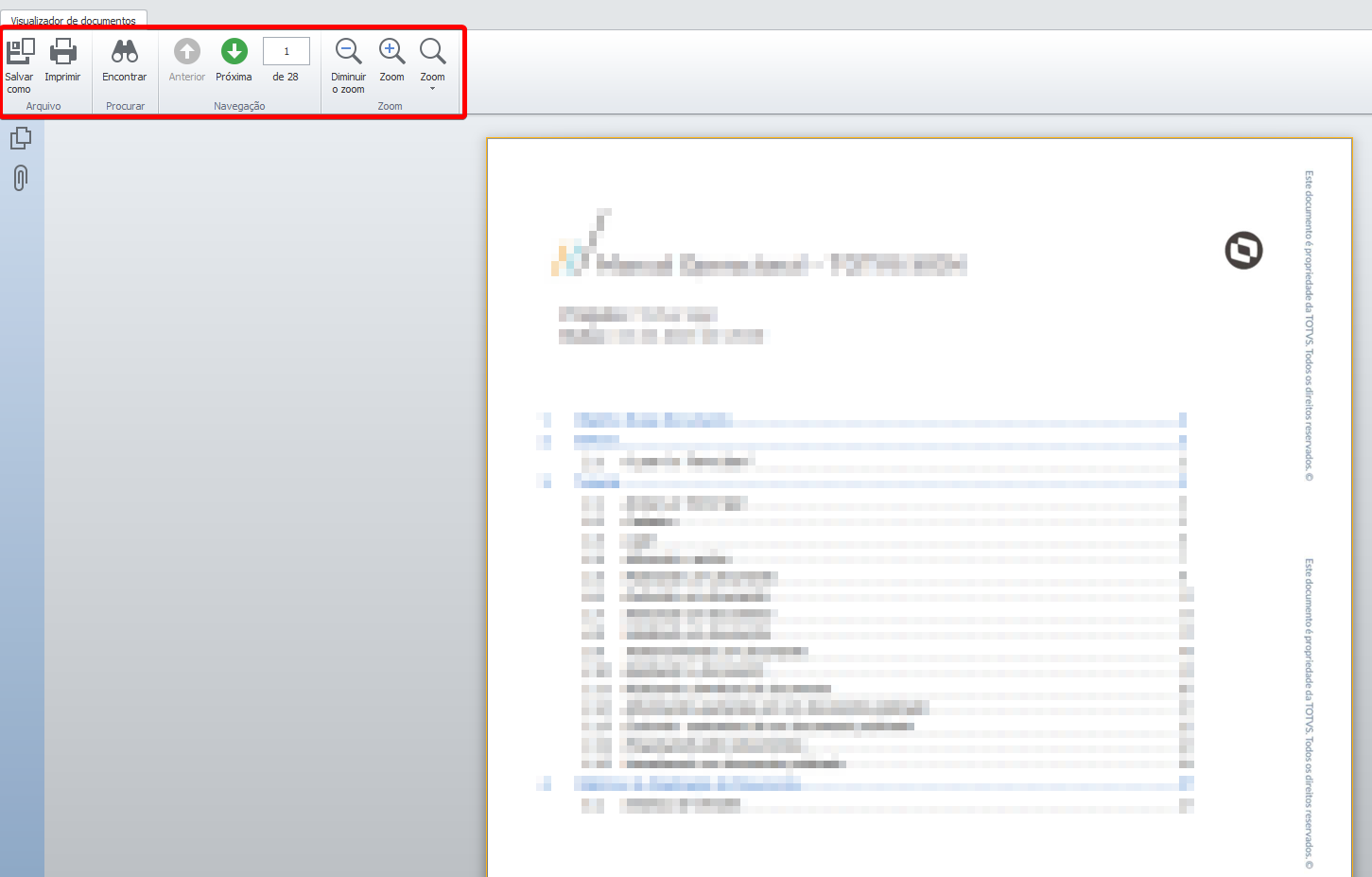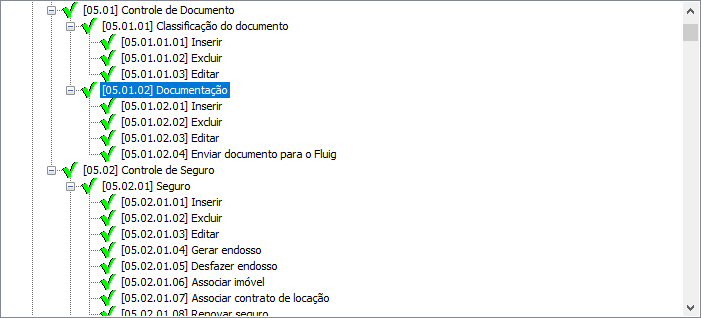
Disponível à partir da versão 12.1.29, esta funcionalidade permite ao administrador, anexar ao cadastro de documentação, arquivos de contratos e documentos em geral, no formato .pdf para o usuário final acessar através do Portal do Cliente ou do aplicativo Meu Imóvel.
Para que os arquivos anexos sejam cadastrados é necessário que a permissão do perfil [05.01.02] esteja habilitada corretamente como mostra a figura:
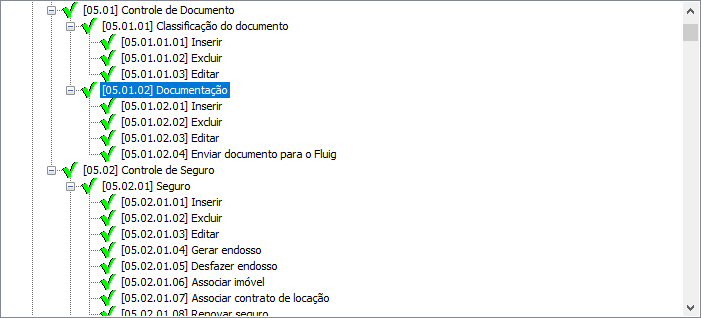
Com a permissão habilitada o usuário deve primeiro cadastrar a documentação, via controle de documentação.
Após o cadastro com sucesso da documentação, poderemos associar os arquivos através do menu Anexos / Documentos de Aluguel:
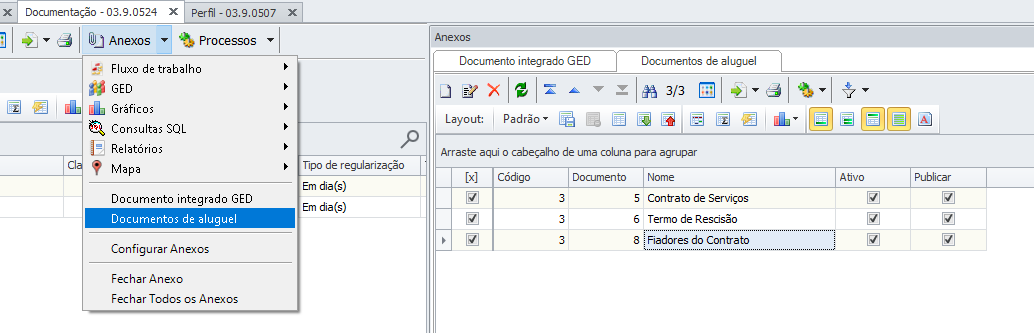
À partir da versão 12.1.31, o processo de assinatura digital atrelado aos documentos de aluguel passa a garantir um controle maior destes documentos, que podem ser assinados digitalmente através do portal TOTVS Sign, garantindo segurança e transparência nos processos de efetivação de contratos.
O Parametrizador global permite ao usuário inserir as urls para autenticação e integração ao portal TOTVS Sign como mostrado abaixo:

No menu de Contratos de Locação, estará disponível a opção TOTVS Assinatura Eletrônica, como mostra a figura abaixo:

Utilizando esta funcionalidade na barra de ferramentas dos contratos de aluguel, poderemos inserir o documento e cadastrar os destinatários e suas validações de processos.
Temos também a opção de visualizar o documento anexado, clicando no link "Visualizar".
O sistema só permitirá anexar um documento do tipo .pdf.

Nesta etapa deveremos selecionar os e-mails dos usuários que deverão receber o documento para assinatura no TOTVS Sign. O RM permite um usuário ser assinante ou validador. O RM não irá permitir a inclusão do documento caso não tenha definido os destinatários. Da mesma forma, não é possível cadastrar um destinatário sem que se defina que o mesmo é validador ou assinante do documento. Na imagem abaixo, temos três e-mails, dois destes são assinantes e um está cadastrado como validador.

Para cadastrar um destinatário, devemos clicar no botão "Novo".

Nesta etapa, podemos inserir um ou vários e-mails separados por ponto e vírgula.
Podemos também fazer uma pesquisa por Cliente/Fornecedor. Somente clientes / fornecedores que possuem e-mail aparecerão nesta listagem. Sendo assim, basta selecionar o cliente /fornecedor e adicioná-lo à lista de destinatários.

|
Nesta aba, deveremos selecionar quais processos do aluguel que irão validar o status da assinatura eletrônica, ou seja, impedindo que os mesmos sejam efetivados caso o documento esteja ainda pendente de assinaturas.

Temos as seguintes opções: Efetivação do aditivo, do contrato, do encerramento e do escalonamento.
Os processos listados acima se estiverem marcados, somente poderão ser efetivados quando todos os assinantes tenham concluído a sua assinatura. Ou seja, o status do documento está marcado como "finalizado".
Caso o documento ainda esteja com status de "pendente", o sistema irá emitir a seguinte mensagem de erro, indicando o documento que ainda precisa de suas assinaturas:

Existem duas formas de atualizar o status destes documentos que foram enviados ao TOTVS Sign. O parâmetro Atualizar situação das assinaturas dos documentos ao carregar a visão disponível em Parâmetros / Parâmetros Globais / Integração TOTVS SIGN irá controlar esse comportamento:
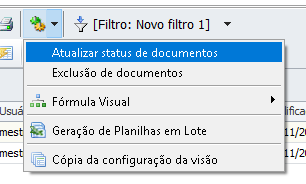
Independente do parâmetro, os status dos documentos sempre serão atualizados ao efetivar os contratos.
Para remover os documentos do RM e do TOTVS Assinatura Eletrônica, basta o usuário acessar o processo "Exclusão de documentos".
Este processo irá consultar o documento associado à action em específico e com isso, realizará sua exclusão nos dois sistemas.

| Importante: Quando o documento é excluído via processo, o sistema irá disparar e-mails para todas as partes envolvidas neste documento, alertando que o mesmo foi excluído. |
Para visualizar um documento do TOTVS Assinatura Eletrônica e consultar seu status, basta clicar no link "Visualizar", na aba identificação:
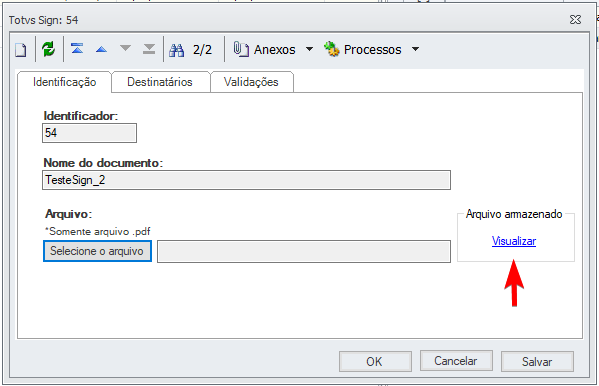
Desta forma o sistema irá mostrar o documento e o seu status atual, se está pendente, finalizado ou rejeitado. Possibilitando salvar o mesmo em .PDF ou realizar uma impressão. Além de outros controles.